Panduan ini akan memandu Anda melalui proses instalasi Node.js dan NPM di VPS Linux. Node.js adalah lingkungan runtime JavaScript yang memungkinkan Anda menjalankan kode JavaScript di sisi server, sementara NPM (Node Package Manager) adalah pengelola paket untuk Node.js. Dengan Node.js dan NPM, Anda dapat mengembangkan dan menjalankan aplikasi web yang kuat dan skalabel.
Mengunduh Dan Menginstal Node.js Menggunakan NVM
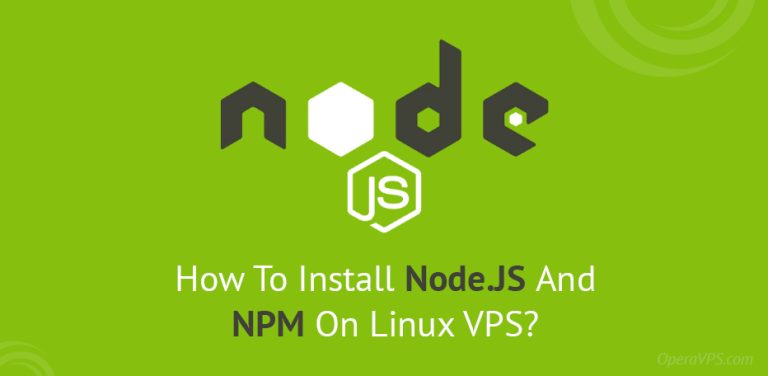
Untuk memulai proses instalasi Node.js di VPS Linux Anda, pendekatan yang sangat direkomendasikan adalah dengan memanfaatkan Node Version Manager, atau NVM. NVM menawarkan fleksibilitas yang tak tertandingi dalam mengelola berbagai versi Node.js pada satu sistem, yang terbukti sangat berharga dalam skenario pengembangan di mana kompatibilitas dengan versi Node.js tertentu sangat penting. Oleh karena itu, langkah pertama kita adalah mengunduh dan menginstal NVM itu sendiri.
Untuk mencapai hal ini, kita akan menggunakan perintah curl, yang merupakan alat baris perintah yang umum digunakan untuk mentransfer data dengan URL. Secara khusus, kita akan mengarahkan curl untuk mengambil skrip instalasi NVM dari repositori GitHub resminya. Perintah yang tepat untuk ini adalah: curl -o- https://raw.githubusercontent.com/nvm-sh/nvm/v0.39.7/install.sh | bash. Perintah ini pada dasarnya mengunduh skrip instalasi dan kemudian menjalankannya menggunakan bash. Setelah perintah ini dijalankan, NVM akan diinstal di sistem Anda.
Namun, instalasi NVM saja tidak cukup untuk segera menggunakannya. Untuk mengaktifkan NVM dalam sesi terminal Anda saat ini, Anda perlu menjalankan perintah berikut: source /.bashrc atau source /.zshrc, tergantung pada shell yang Anda gunakan. Perintah ini pada dasarnya memuat ulang file konfigurasi shell Anda, yang sekarang mencakup pengaturan yang diperlukan untuk NVM. Setelah menjalankan perintah ini, Anda akan dapat menggunakan perintah nvm untuk mengelola instalasi Node.js Anda.
Selanjutnya, setelah NVM diinstal dan diaktifkan, kita dapat melanjutkan untuk menginstal versi Node.js yang kita inginkan. Untuk menginstal versi terbaru dari Node.js, Anda dapat menggunakan perintah nvm install node. Perintah ini akan mengunduh dan menginstal versi terbaru dari Node.js dan NPM, yang merupakan pengelola paket untuk Node.js. Selain itu, jika Anda memerlukan versi Node.js tertentu, Anda dapat menentukannya dengan perintah nvm install , dengan “ diganti dengan nomor versi yang Anda inginkan. Misalnya, untuk menginstal Node.js versi 18, Anda akan menjalankan nvm install 18.
Setelah versi Node.js yang diinginkan diinstal, Anda perlu memberi tahu NVM versi mana yang akan digunakan secara default. Untuk melakukan ini, Anda dapat menggunakan perintah nvm use . Misalnya, untuk menggunakan Node.js versi 18, Anda akan menjalankan nvm use 18. Selain itu, Anda dapat mengatur versi default yang akan digunakan setiap kali Anda membuka terminal baru dengan perintah nvm alias default . Dengan demikian, setiap kali Anda membuka terminal baru, versi Node.js yang ditentukan akan diaktifkan secara otomatis.
Terakhir, untuk memverifikasi bahwa Node.js dan NPM telah berhasil diinstal, Anda dapat menjalankan perintah node -v dan npm -v. Perintah ini akan menampilkan versi Node.js dan NPM yang saat ini diinstal, yang memungkinkan Anda untuk mengonfirmasi bahwa instalasi telah berhasil dan bahwa Anda menggunakan versi yang benar. Dengan langkah-langkah ini, Anda telah berhasil menginstal Node.js dan NPM di VPS Linux Anda menggunakan NVM, yang memberi Anda fleksibilitas dan kontrol yang diperlukan untuk mengelola lingkungan pengembangan Node.js Anda.
Menginstal Node.js Dan NPM Menggunakan Manajer Paket
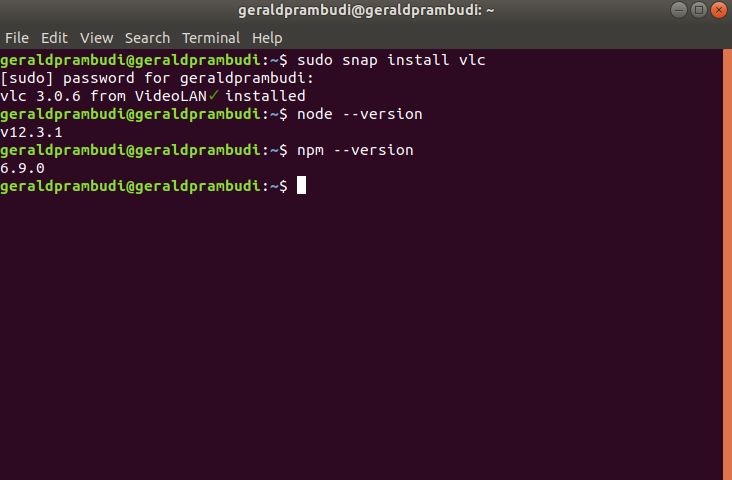
Node.js telah menjadi salah satu runtime JavaScript paling populer untuk pengembangan backend dan aplikasi full-stack. Bersama dengan Node.js, hadir juga NPM (Node Package Manager), yang merupakan manajer paket default untuk ekosistem Node.js. Menginstal Node.js dan NPM dengan benar adalah langkah awal yang krusial bagi setiap pengembang yang ingin memanfaatkan kekuatan JavaScript di luar browser. Artikel ini akan membahas cara menginstal Node.js dan NPM menggunakan manajer paket, memberikan wawasan mendalam, dan contoh praktis.
Mengapa Menggunakan Manajer Paket?
Menginstal Node.js dan NPM secara manual bisa menjadi rumit dan rentan terhadap kesalahan. Manajer paket menyederhanakan proses ini dengan:
- Otomatisasi: Manajer paket secara otomatis mengunduh dan menginstal versi Node.js dan NPM yang sesuai dengan sistem operasi Anda.
- Manajemen Dependensi: Manajer paket juga membantu mengelola dependensi proyek Anda, memastikan bahwa semua paket yang dibutuhkan terinstal dengan benar.
- Pembaruan Mudah: Memperbarui Node.js dan NPM menjadi lebih mudah dengan manajer paket, hanya dengan beberapa perintah sederhana.
- Konsistensi: Memastikan bahwa semua pengembang dalam tim menggunakan versi Node.js dan NPM yang sama, menghindari masalah kompatibilitas.
Manajer Paket Populer untuk Node.js
Beberapa manajer paket populer yang sering digunakan untuk menginstal Node.js dan NPM adalah:
- NVM (Node Version Manager): Sangat berguna untuk mengelola berbagai versi Node.js pada satu mesin. Ideal untuk pengembang yang bekerja pada beberapa proyek dengan versi Node.js yang berbeda.
- n (Node Version Manager): Alternatif ringan untuk NVM, juga memungkinkan pengelolaan berbagai versi Node.js.
- Manajer Paket Sistem Operasi: Seperti
apt(Debian/Ubuntu),yum(CentOS/RHEL), danbrew(macOS).
Langkah-Langkah Instalasi Menggunakan Manajer Paket
Berikut adalah contoh langkah-langkah instalasi menggunakan beberapa manajer paket populer:
1. Menggunakan NVM (Node Version Manager)
NVM adalah pilihan yang sangat baik jika Anda perlu mengelola beberapa versi Node.js.
- Instal NVM:
Gunakan perintah berikut di terminal:
curl -o- https://raw.githubusercontent.com/nvm-sh/nvm/v0.39.7/install.sh | bashAtau:
wget -qO- https://raw.githubusercontent.com/nvm-sh/nvm/v0.39.7/install.sh | bash - Aktifkan NVM:
Setelah instalasi, tutup dan buka kembali terminal atau jalankan perintah berikut:
source /.bashrcatau
source /.zshrc - Instal Node.js:
Gunakan perintah berikut untuk menginstal versi Node.js terbaru:
nvm install nodeAtau, untuk menginstal versi tertentu:
nvm install 18.16.0 - Gunakan Versi Node.js:
Gunakan perintah berikut untuk menggunakan versi Node.js yang baru diinstal:
nvm use nodeAtau:
nvm use 18.16.0 - Verifikasi Instalasi:
Periksa versi Node.js dan NPM dengan perintah:
node -vnpm -v
2. Menggunakan Manajer Paket Sistem Operasi (Contoh: apt pada Ubuntu)
Jika Anda tidak memerlukan pengelolaan banyak versi Node.js, manajer paket sistem operasi adalah pilihan yang mudah.
- Perbarui Daftar Paket:
sudo apt update - Instal Node.js dan NPM:
sudo apt install nodejs npm - Verifikasi Instalasi:
node -vnpm -v
Data Perbandingan Manajer Paket
Berikut adalah tabel yang merangkum perbedaan utama antara beberapa manajer paket:
| Manajer Paket | Kelebihan | Kekurangan | Kasus Penggunaan |
|---|---|---|---|
| NVM |
|
|
Pengembang yang bekerja pada banyak proyek dengan versi Node.js yang berbeda. |
| n |
|
|
Pengembang yang membutuhkan manajer versi Node.js yang sederhana. |
| Manajer Paket Sistem Operasi (apt, yum, brew) |
|
|
Pengembang yang hanya membutuhkan satu versi Node.js dan tidak memerlukan fitur pengelolaan versi yang kompleks. |
Sehingga ..
Menginstal Node.js dan NPM menggunakan manajer paket adalah cara yang paling efisien dan direkomendasikan. Dengan memilih manajer paket yang tepat, Anda dapat menyederhanakan proses instalasi, mengelola dependensi proyek dengan lebih baik, dan memastikan konsistensi dalam tim pengembangan. NVM dan n sangat ideal untuk pengembang yang membutuhkan fleksibilitas dalam pengelolaan versi Node.js, sementara manajer paket sistem operasi cocok untuk penggunaan yang lebih sederhana. Pilihlah manajer paket yang paling sesuai dengan kebutuhan dan preferensi Anda.
Memverifikasi Instalasi Node.js Dan NPM
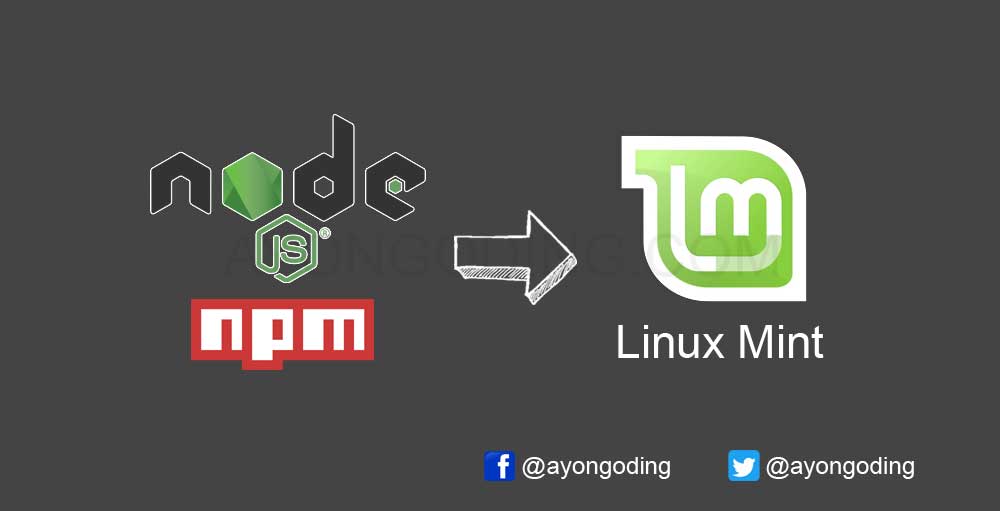
Setelah proses instalasi Node.js dan NPM selesai, langkah selanjutnya yang sangat penting adalah memverifikasi bahwa instalasi tersebut berhasil dan berfungsi dengan baik. Ini adalah langkah penting untuk memastikan bahwa Anda dapat melanjutkan dengan pengembangan dan penerapan aplikasi Node.js Anda di VPS Linux Anda. Oleh karena itu, kita akan membahas cara memverifikasi instalasi ini secara menyeluruh.
Pertama, kita akan memverifikasi instalasi Node.js. Untuk melakukan ini, kita akan menggunakan terminal atau shell yang sama yang kita gunakan untuk instalasi. Perintah yang akan kita gunakan adalah node -v. Perintah ini akan meminta sistem untuk menampilkan versi Node.js yang terinstal. Jika instalasi berhasil, Anda akan melihat nomor versi yang dicetak di terminal. Nomor versi ini akan menunjukkan versi Node.js yang telah Anda instal. Misalnya, Anda mungkin melihat sesuatu seperti v16.15.1. Jika Anda tidak melihat nomor versi atau jika Anda melihat pesan kesalahan, ini menunjukkan bahwa instalasi Node.js tidak berhasil dan Anda perlu meninjau kembali langkah-langkah instalasi.
Selanjutnya, kita akan memverifikasi instalasi NPM. NPM, atau Node Package Manager, adalah alat penting untuk mengelola paket dan dependensi Node.js. Untuk memverifikasi instalasinya, kita akan menggunakan perintah yang serupa, yaitu npm -v. Perintah ini akan meminta sistem untuk menampilkan versi NPM yang terinstal. Sama seperti dengan Node.js, jika instalasi berhasil, Anda akan melihat nomor versi yang dicetak di terminal. Nomor versi ini akan menunjukkan versi NPM yang telah Anda instal. Misalnya, Anda mungkin melihat sesuatu seperti 8.11.0. Sekali lagi, jika Anda tidak melihat nomor versi atau jika Anda melihat pesan kesalahan, ini menunjukkan bahwa instalasi NPM tidak berhasil dan Anda perlu meninjau kembali langkah-langkah instalasi.
Selain memverifikasi versi, ada baiknya juga untuk menguji fungsionalitas dasar Node.js dan NPM. Untuk menguji Node.js, Anda dapat membuat file JavaScript sederhana dan menjalankannya menggunakan Node.js. Misalnya, Anda dapat membuat file bernama test.js dengan konten berikut: console.log(“Node.js berfungsi!”);. Kemudian, Anda dapat menjalankan file ini menggunakan perintah node test.js. Jika Node.js berfungsi dengan baik, Anda akan melihat pesan “Node.js berfungsi!” dicetak di terminal.
Demikian pula, untuk menguji NPM, Anda dapat mencoba menginstal paket sederhana. Misalnya, Anda dapat mencoba menginstal paket lodash menggunakan perintah npm install lodash. Jika NPM berfungsi dengan baik, paket lodash akan diunduh dan diinstal di direktori proyek Anda. Anda kemudian dapat memeriksa direktori node_modules untuk memastikan bahwa paket tersebut telah diinstal. Jika proses instalasi berhasil dan tidak ada kesalahan yang dilaporkan, ini menunjukkan bahwa NPM berfungsi dengan baik.
Dengan melakukan verifikasi ini, Anda dapat memastikan bahwa Node.js dan NPM telah diinstal dengan benar di VPS Linux Anda. Ini adalah langkah penting sebelum Anda mulai mengembangkan dan menerapkan aplikasi Node.js Anda. Jika Anda mengalami masalah selama proses verifikasi, Anda harus meninjau kembali langkah-langkah instalasi dan memastikan bahwa Anda telah mengikuti semua instruksi dengan benar. Setelah Anda memverifikasi instalasi, Anda dapat melanjutkan dengan percaya diri untuk membangun dan menerapkan aplikasi Node.js Anda.
Mengelola Versi Node.js Dengan NVM
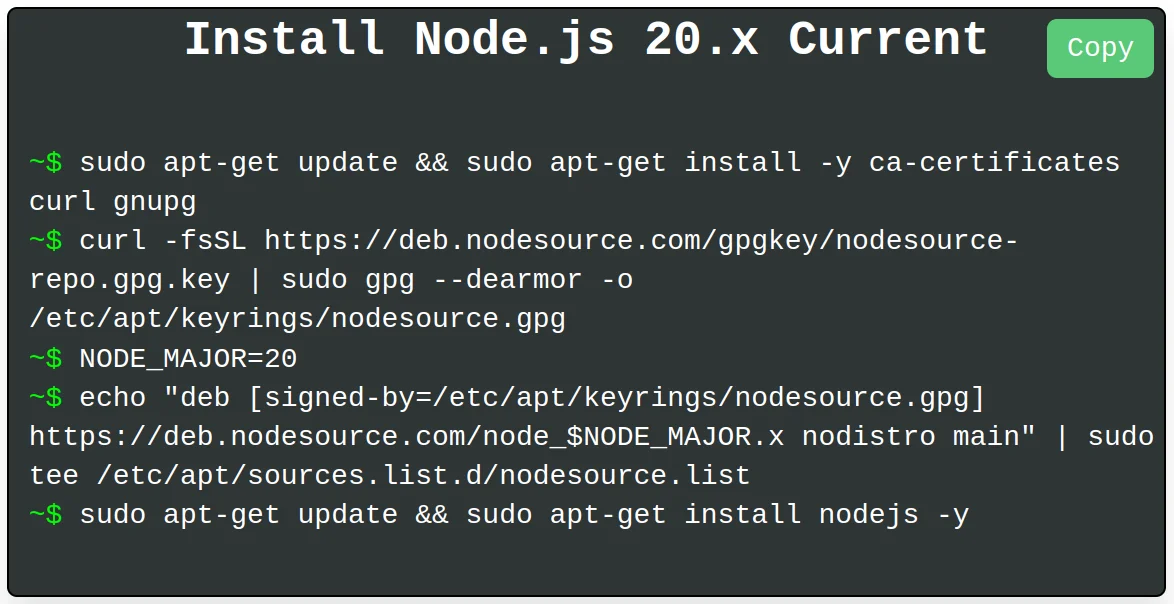
Setelah berhasil menginstal Node.js dan NPM di VPS Linux Anda, langkah selanjutnya yang penting adalah mengelola berbagai versi Node.js. Hal ini menjadi sangat penting karena proyek yang berbeda mungkin memerlukan versi Node.js yang berbeda untuk kompatibilitas dan fungsionalitas yang optimal. Di sinilah Node Version Manager, atau NVM, berperan. NVM adalah alat baris perintah yang memungkinkan Anda untuk dengan mudah menginstal dan beralih di antara berbagai versi Node.js pada sistem yang sama. Dengan demikian, Anda dapat menghindari potensi konflik dan memastikan bahwa setiap proyek berjalan dengan versi Node.js yang tepat.
Untuk memulai, Anda perlu menginstal NVM di VPS Anda. Proses instalasi biasanya melibatkan penggunaan perintah curl atau wget untuk mengunduh skrip instalasi dan kemudian menjalankannya. Setelah instalasi selesai, Anda perlu memuat ulang profil shell Anda agar perubahan diterapkan. Ini biasanya dapat dilakukan dengan menjalankan perintah source /.bashrc atau source /.zshrc, tergantung pada shell yang Anda gunakan. Setelah NVM diinstal dan dikonfigurasi dengan benar, Anda dapat mulai mengelola versi Node.js Anda.
Selanjutnya, Anda dapat menggunakan NVM untuk menginstal versi Node.js tertentu. Misalnya, untuk menginstal versi LTS terbaru, Anda dapat menjalankan perintah nvm install –lts. Atau, jika Anda memerlukan versi tertentu, Anda dapat menentukan nomor versi, seperti nvm install 16.13.0. NVM akan mengunduh dan menginstal versi yang ditentukan, membuatnya tersedia untuk digunakan. Selain itu, NVM memungkinkan Anda untuk melihat daftar semua versi Node.js yang telah Anda instal dengan menjalankan perintah nvm ls. Ini memberi Anda gambaran yang jelas tentang versi mana yang tersedia di sistem Anda.
Setelah Anda menginstal beberapa versi Node.js, Anda dapat dengan mudah beralih di antara mereka menggunakan perintah nvm use. Misalnya, untuk beralih ke versi 16.13.0, Anda akan menjalankan nvm use 16.13.0. Perintah ini akan mengatur versi Node.js yang dipilih sebagai versi aktif untuk sesi terminal Anda saat ini. Selain itu, Anda dapat mengatur versi Node.js default yang akan digunakan setiap kali Anda membuka terminal baru dengan menggunakan perintah nvm alias default . Ini memastikan bahwa Anda selalu menggunakan versi yang benar secara default.
Selain itu, NVM juga memungkinkan Anda untuk mengelola versi Node.js per proyek. Ini sangat berguna ketika Anda bekerja pada beberapa proyek yang memerlukan versi Node.js yang berbeda. Untuk melakukan ini, Anda dapat membuat file .nvmrc di direktori root proyek Anda dan menentukan versi Node.js yang diperlukan di dalamnya. Kemudian, ketika Anda menavigasi ke direktori proyek, NVM akan secara otomatis beralih ke versi Node.js yang ditentukan dalam file .nvmrc. Ini menyederhanakan proses pengelolaan versi Node.js untuk proyek yang berbeda dan memastikan bahwa setiap proyek berjalan dengan versi yang tepat.
Singkatnya, NVM adalah alat yang sangat diperlukan untuk mengelola berbagai versi Node.js di VPS Linux Anda. Dengan kemampuannya untuk menginstal, beralih, dan mengelola versi Node.js per proyek, NVM menyederhanakan proses pengembangan dan memastikan bahwa proyek Anda berjalan dengan versi Node.js yang tepat. Dengan menguasai NVM, Anda dapat menghindari potensi konflik dan meningkatkan alur kerja pengembangan Anda secara keseluruhan.
Kesimpulan
Untuk memulai, salah satu metode yang paling umum dan direkomendasikan untuk menginstal Node.js dan NPM pada server Linux adalah dengan memanfaatkan manajer paket sistem. Pendekatan ini menyederhanakan proses instalasi, memastikan bahwa Anda mendapatkan versi yang kompatibel dengan sistem operasi Anda, dan memfasilitasi pembaruan di masa mendatang. Oleh karena itu, mari kita telusuri langkah-langkah yang diperlukan untuk mencapai ini.
Pertama, penting untuk dicatat bahwa manajer paket yang tepat akan bervariasi tergantung pada distribusi Linux yang Anda gunakan. Misalnya, pada sistem berbasis Debian seperti Ubuntu, perintah apt adalah pilihan yang tepat. Sebaliknya, pada sistem berbasis Red Hat seperti CentOS atau Fedora, yum atau dnf akan menjadi manajer paket yang sesuai. Oleh karena itu, langkah pertama adalah mengidentifikasi distribusi Linux Anda dan memilih manajer paket yang sesuai.
Setelah Anda mengidentifikasi manajer paket yang tepat, langkah selanjutnya adalah memperbarui daftar paket sistem Anda. Ini memastikan bahwa Anda memiliki informasi terbaru tentang paket yang tersedia, termasuk versi terbaru Node.js dan NPM. Untuk sistem berbasis Debian, Anda dapat mencapai ini dengan menjalankan perintah sudo apt update. Demikian pula, pada sistem berbasis Red Hat, Anda akan menggunakan perintah sudo yum update atau sudo dnf update.
Setelah daftar paket diperbarui, Anda dapat melanjutkan untuk menginstal Node.js dan NPM. Pada sistem berbasis Debian, perintah yang diperlukan adalah sudo apt install nodejs npm. Perintah ini akan mengunduh dan menginstal paket Node.js dan NPM, bersama dengan dependensi yang diperlukan. Demikian pula, pada sistem berbasis Red Hat, Anda akan menggunakan perintah sudo yum install nodejs npm atau sudo dnf install nodejs npm.
Setelah instalasi selesai, penting untuk memverifikasi bahwa Node.js dan NPM telah berhasil diinstal. Anda dapat melakukan ini dengan menjalankan perintah node -v dan npm -v. Perintah ini akan menampilkan versi Node.js dan NPM yang diinstal, masing-masing. Jika perintah ini mengembalikan nomor versi, ini menunjukkan bahwa instalasi berhasil.
Selain itu, penting untuk dicatat bahwa versi Node.js dan NPM yang tersedia melalui manajer paket sistem mungkin tidak selalu merupakan versi terbaru. Jika Anda memerlukan versi tertentu atau versi terbaru, Anda mungkin perlu mempertimbangkan untuk menggunakan metode instalasi alternatif, seperti menggunakan Node Version Manager (NVM). Namun, untuk sebagian besar kasus penggunaan, versi yang disediakan oleh manajer paket sistem akan memadai.
Singkatnya, menginstal Node.js dan NPM menggunakan manajer paket sistem adalah proses yang mudah dan efisien. Dengan mengikuti langkah-langkah yang diuraikan di atas, Anda dapat dengan cepat menyiapkan server Linux Anda dengan lingkungan pengembangan Node.js yang diperlukan. Selain itu, pendekatan ini memastikan bahwa sistem Anda tetap mutakhir dan aman, karena pembaruan paket dapat dengan mudah dikelola melalui manajer paket sistem. Oleh karena itu, ini adalah metode yang sangat direkomendasikan untuk sebagian besar pengguna.
Panduan instalasi Node.js dan NPM di VPS Linux melibatkan langkah-langkah seperti memperbarui paket sistem, mengunduh dan menginstal Node.js menggunakan manajer paket atau sumber biner, memverifikasi instalasi, dan mengelola versi Node.js dengan alat seperti NVM.
